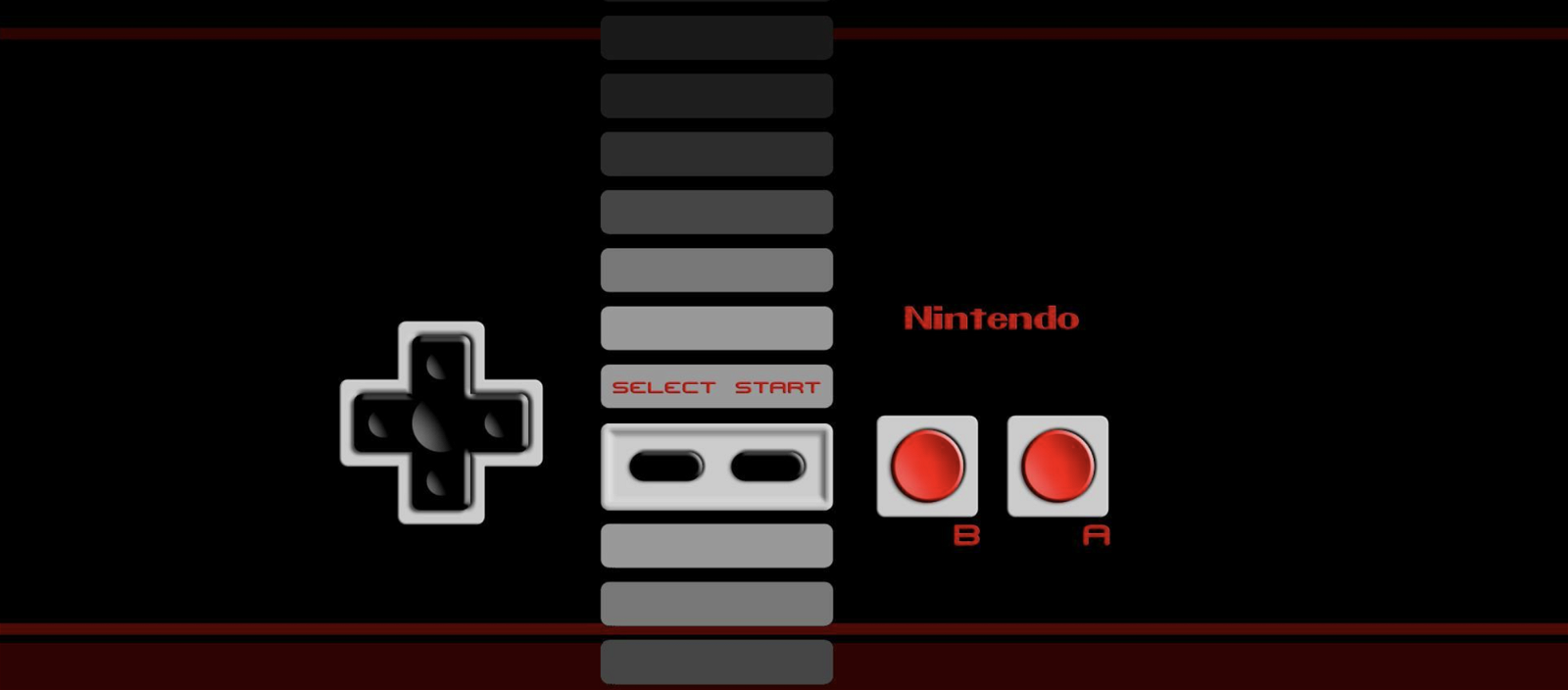Il primo Macintosh 128K usciva 40 anni fa, nel 1984, e oggi è possibile rivivere la stessa esperienza usando semplicemente un browser. Un’occasione per rivivere un pezzetto della storia della tecnologia, e per i più giovani anche l’opportunità di sbirciare le cose com’erano una volta.
Ci sono molti modi per emulare una macchina Apple, e uno dei più popolari è quello di utilizzare Basilisk II, un emulatore per le macchine Apple che usavano le CPU della serie Motorola 68000. Parliamo di un’epoca in cui Adobe Photoshop era alla versione 1.0.
Un modo ancora più semplice per emulare un Apple Macintosh 128K è usare il vostro browser, una cosa che si può fare anche su Windows. Ed è davvero molto molto facile.
- Apri il browser e vai su Infinite Mac.
- Seleziona 1984, System 1.0 Mac 128K e fai clic su Esegui.
- Attendere l'avvio del desktop. Il desktop del Mac (finder) si caricherà e dopo qualche secondo appariranno due dischi. System Disk è il disco di avvio da cui viene eseguito il sistema operativo. Infinite HD è un disco pieno di applicazioni specifiche del periodo.
- Fare doppio clic sull'icona del disco Infinite HD per aprire il disco.
- Scegli un'applicazione e fai doppio clic per aprire la sua cartella. Ci sono già un buon numero di applicazioni pronte da provar
- Per chiudere un'applicazione, tenere premuto il pulsante sinistro del mouse e spostarsi su File >> Esci, rilasciare il pulsante del mouse per selezionare. Le finestre e le applicazioni possono essere chiuse anche tramite il quadrato nell'angolo superiore sinistro della finestra.
- Per inserire un altro disco, individuare un'immagine disco compatibile (DSK o ISO) e trascinare l'icona dalla scrivania del PC principale alla scrivania del Mac emulato. In questo modo il disco verrà inserito e montato. Fare doppio clic sull'icona del disco per aprire la cartella ed eseguire l'applicazione scelta.
Ci sono diverse immagini disponibili, ma non è chiaro se siano ROM legali oppure no. Quindi potrebbero essere rimosse anche molto presto.
- È disponibile un ulteriore menu, fare clic su Home (accanto al logo Apple) e selezionare Impostazioni. Da qui è possibile esportare la configurazione corrente per un uso successivo, importare le configurazioni esistenti o salvare immagini disco per utilizzarle con altri emulatori. Tramite questo menu "nascosto" è possibile anche caricare immagini disco.
Con questa pagina web è anche possibili crearsi un mac ad hoc, modificando alcune opzioni o caricando immagini personalizzate. Si possono anche scegliere versioni più recenti, come Mac OS 9 del 1999? E ci sono anche alcuni videogiochi.
Immagine di copertina: mariakraynova